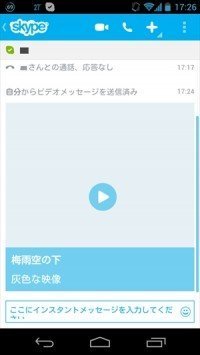VoIP通話・チャットアプリ「Skype」が、新機能として“ビデオメッセージ”を正式サポートした。Windows 7以降、Mac、iOSそしてAndroid版で利用できるが、ここでは「Skype」アプリでスマホからビデオメッセージを送る方法について紹介する。
Skypeでビデオメッセージを送信する方法
ビデオメッセージ機能の特徴としては、相手がSkypeにサインインした時点で送ったビデオメッセージをすぐに見られること、また送信者が指定した相手しか見ることができない点などが挙げられる。
ここでは、Android版「Skype」アプリを例に、送信手順について解説する。なお、もっと基本的な使い方については、下記の特集を参照。
スマホでいつでも近況報告
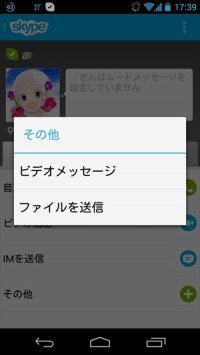
Skypeを起動してサインインしたら、ビデオメッセージを送りたい相手を[連絡先]から選ぼう。
次に[その他]タブをタップすると、左のようなメニューが表示されるので[ビデオメッセージ]をタップ。

ビデオ撮影画面が表示される。
最初はインカメラの映像がプレビューされるが、右下のビデオボタンをタップすることで、アウトカメラに切替できる。
下部中央の赤いボタンをタップして録画を開始しよう。ビデオメッセージは最大3分まで録画できる。
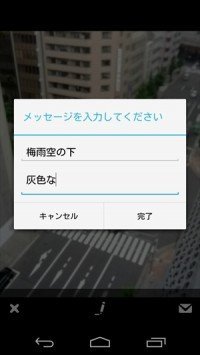
再度赤いボタンをタップすると、録画終了する。送る前に映像を確認できるので、削除して撮り直しすることも可能だ。
内容に問題なければ、下部にあるペンのアイコンを押して、タイトルやコメントを付けてみよう。
準備ができたら、封筒のアイコンをタップ。動画が送信される。
相手とのチャット画面に動画がプレビューされる。
なお、送りたい相手がSkypeにサインインしていない場合でも動画は送信でき、相手がログインした時点で再生される。